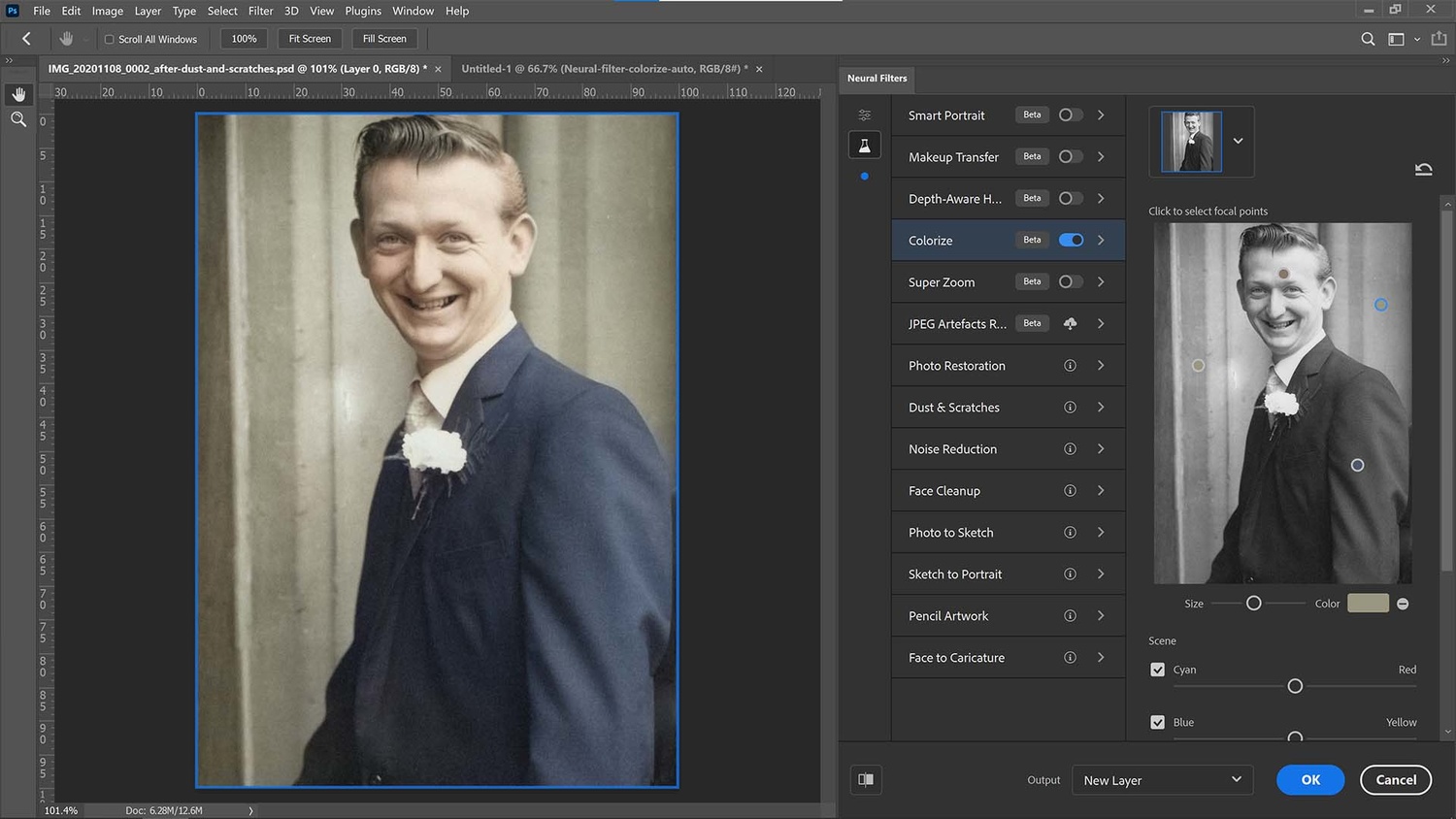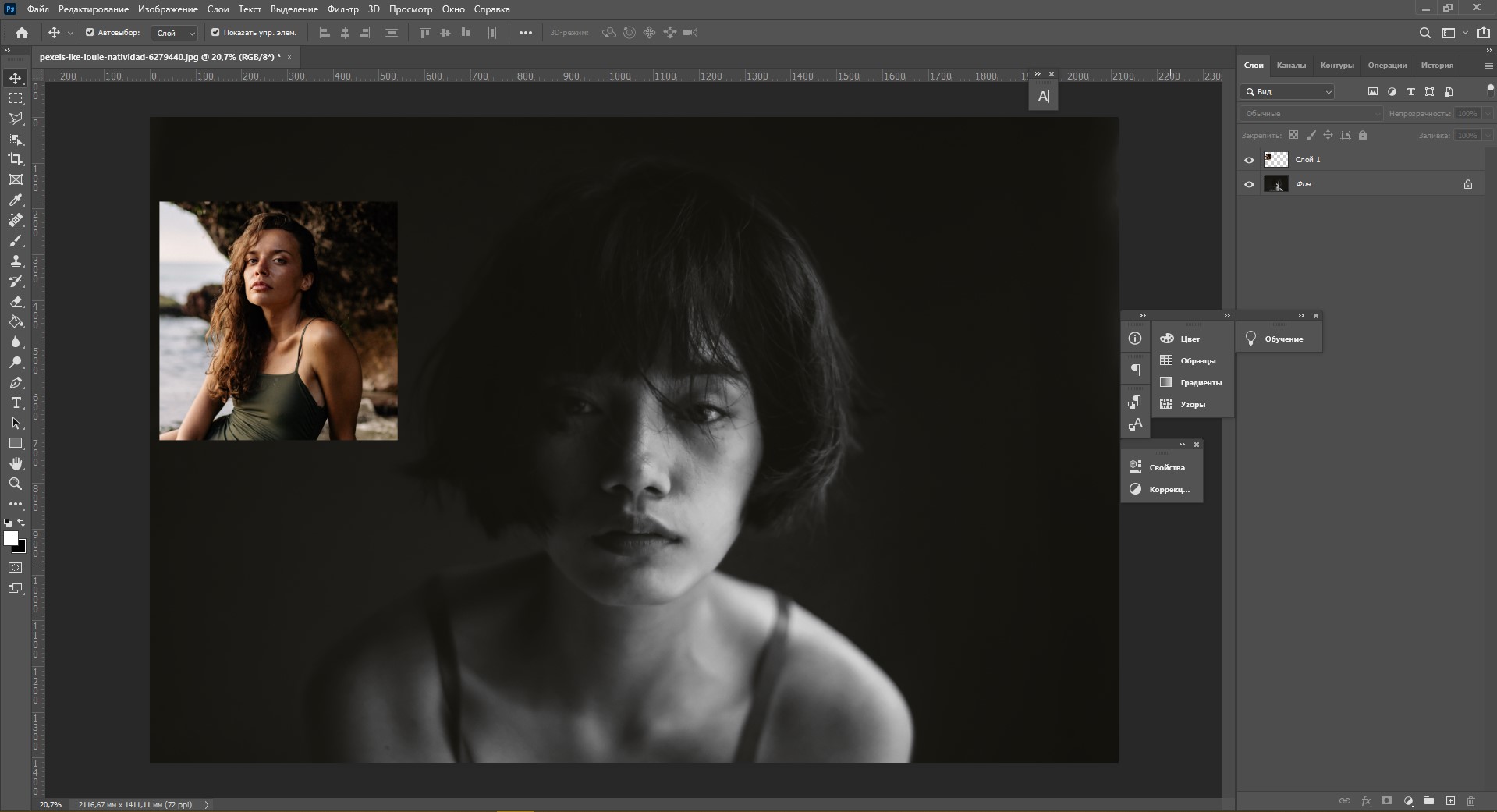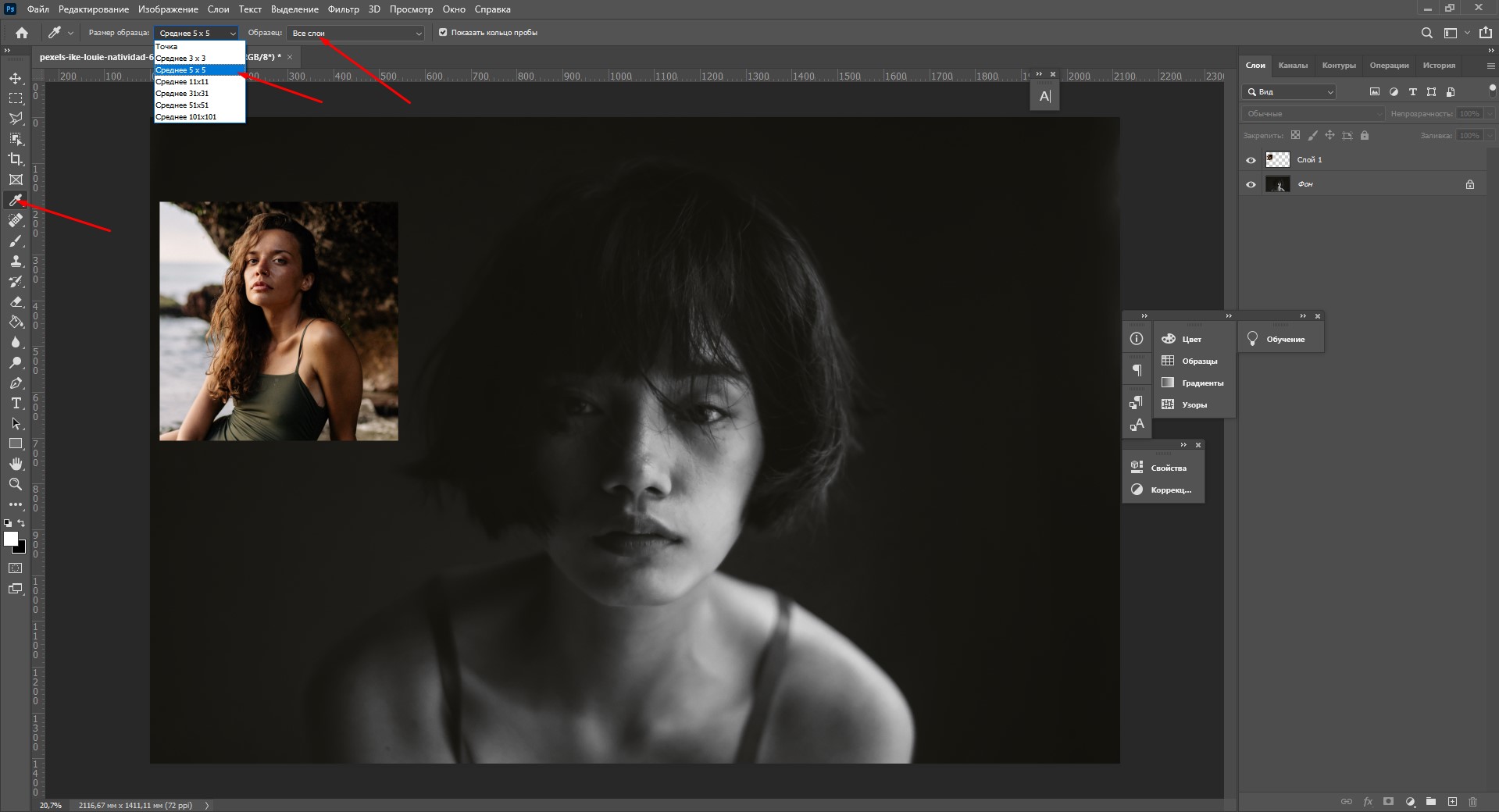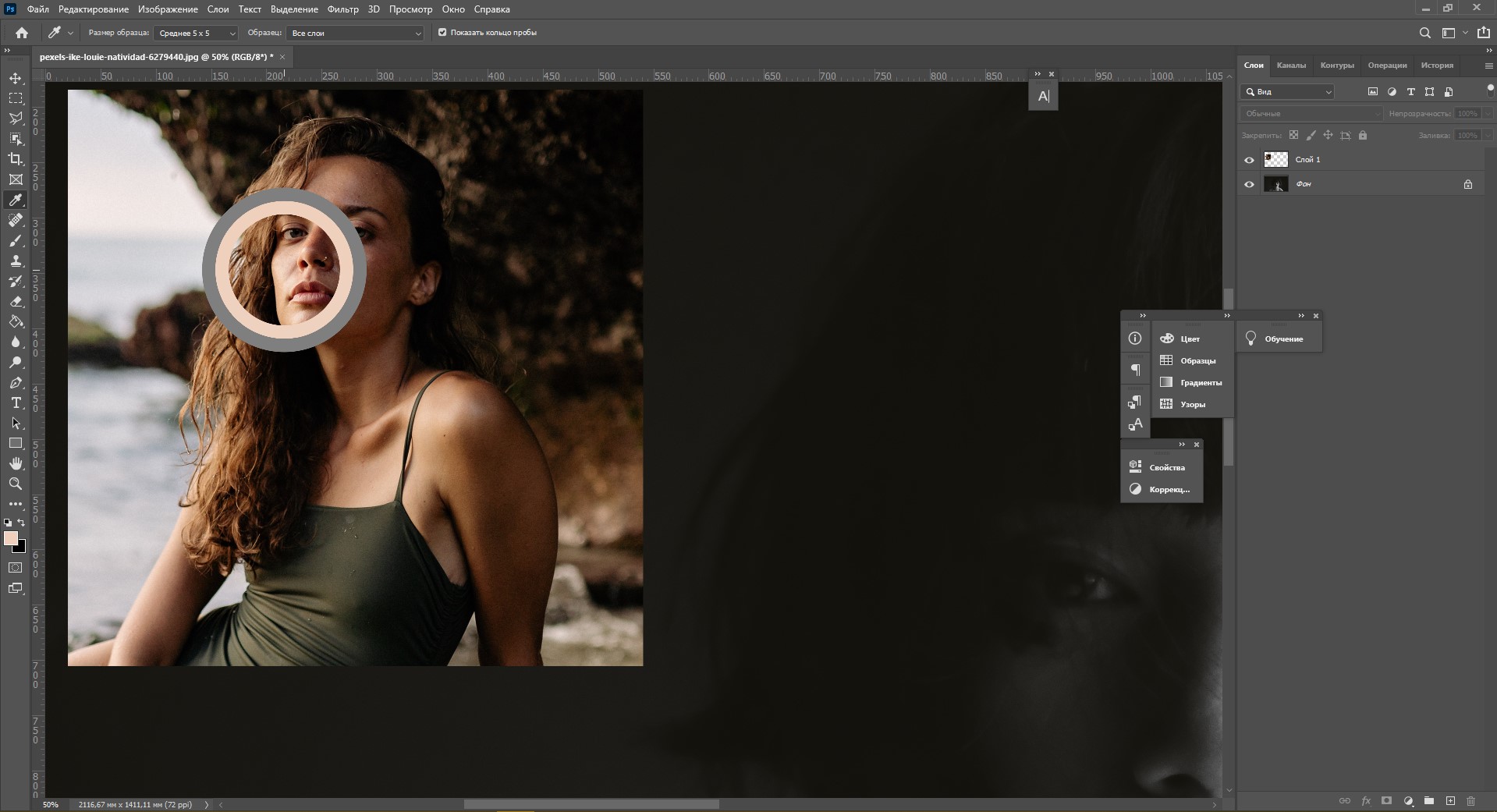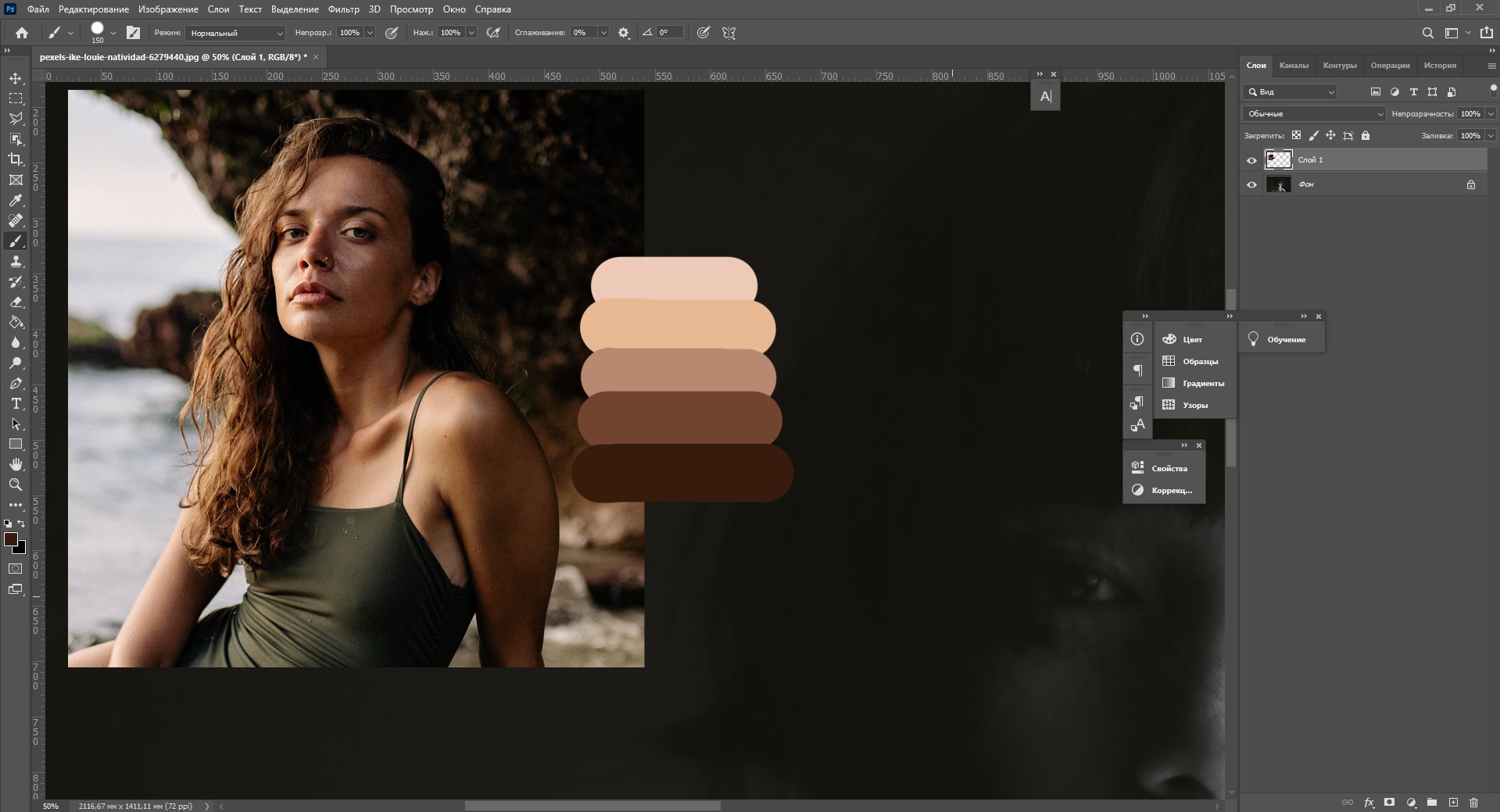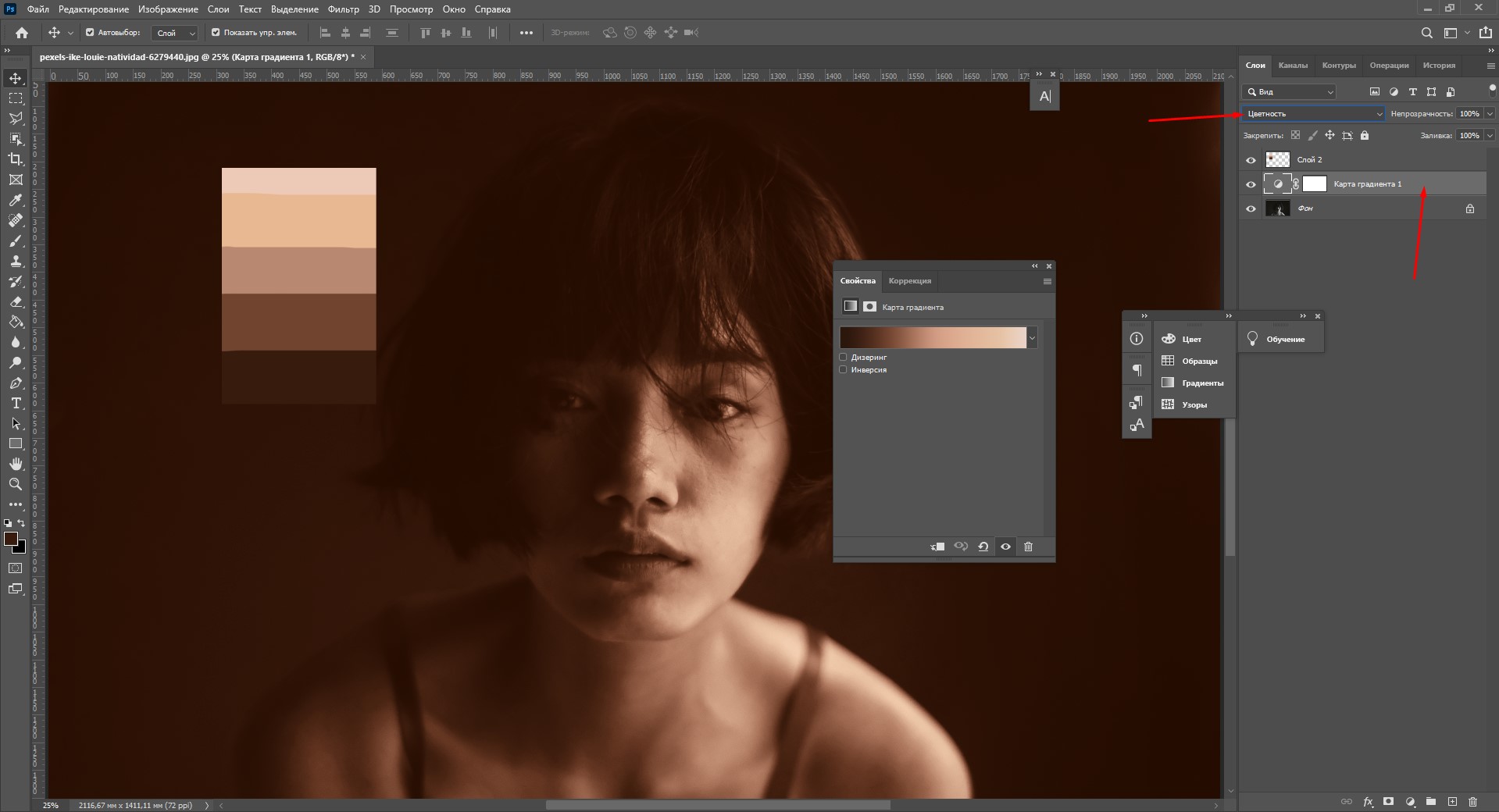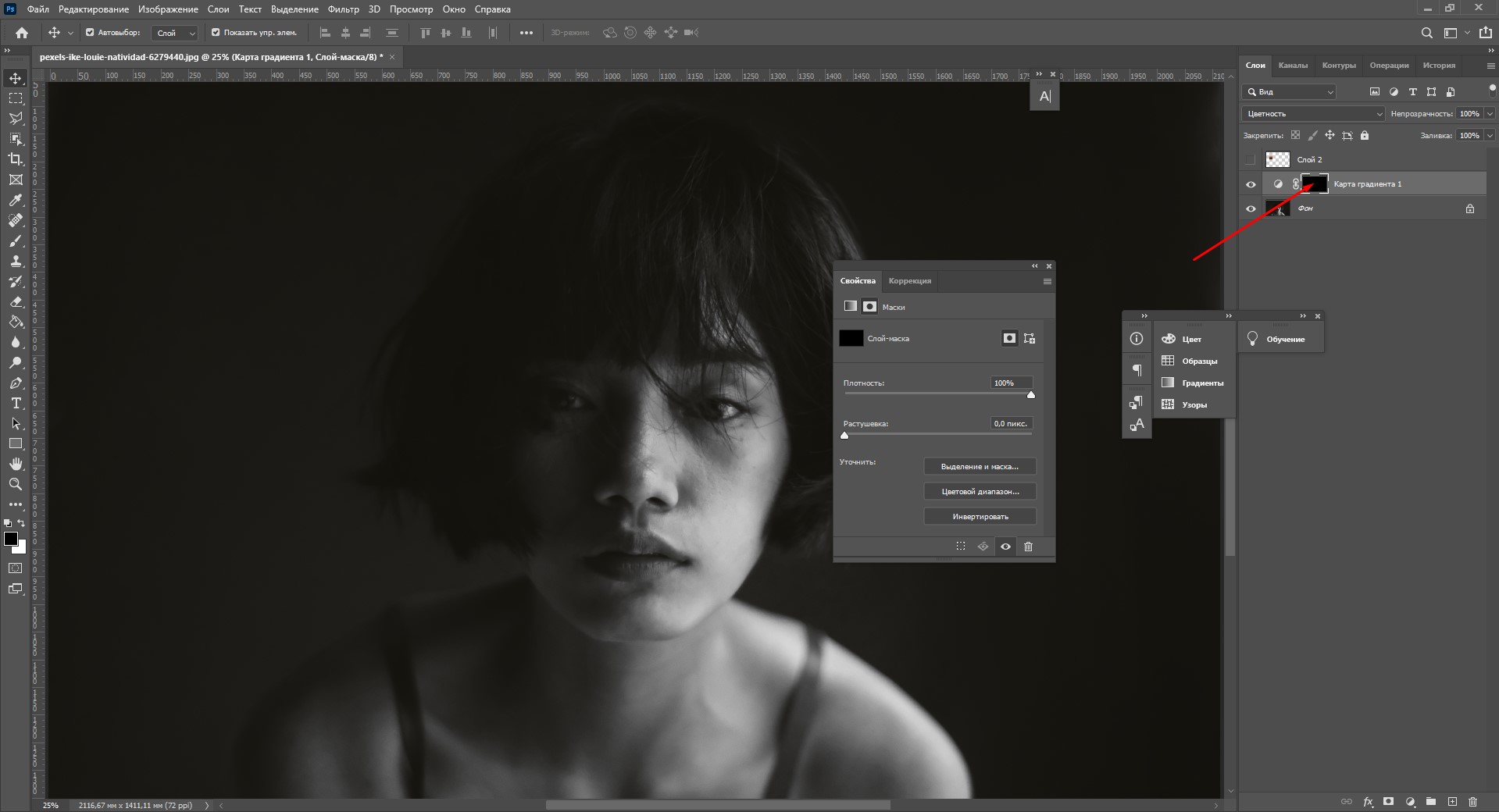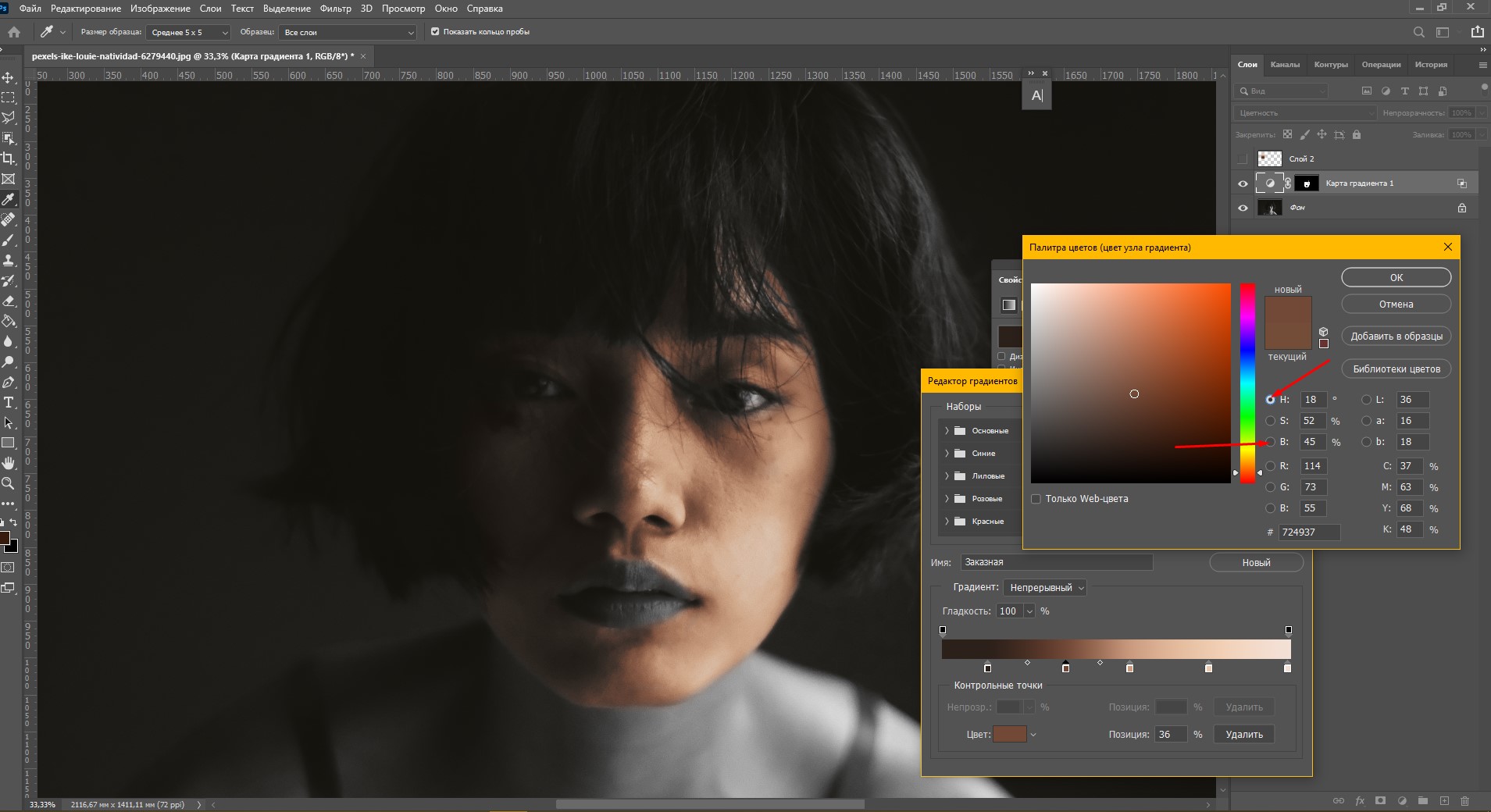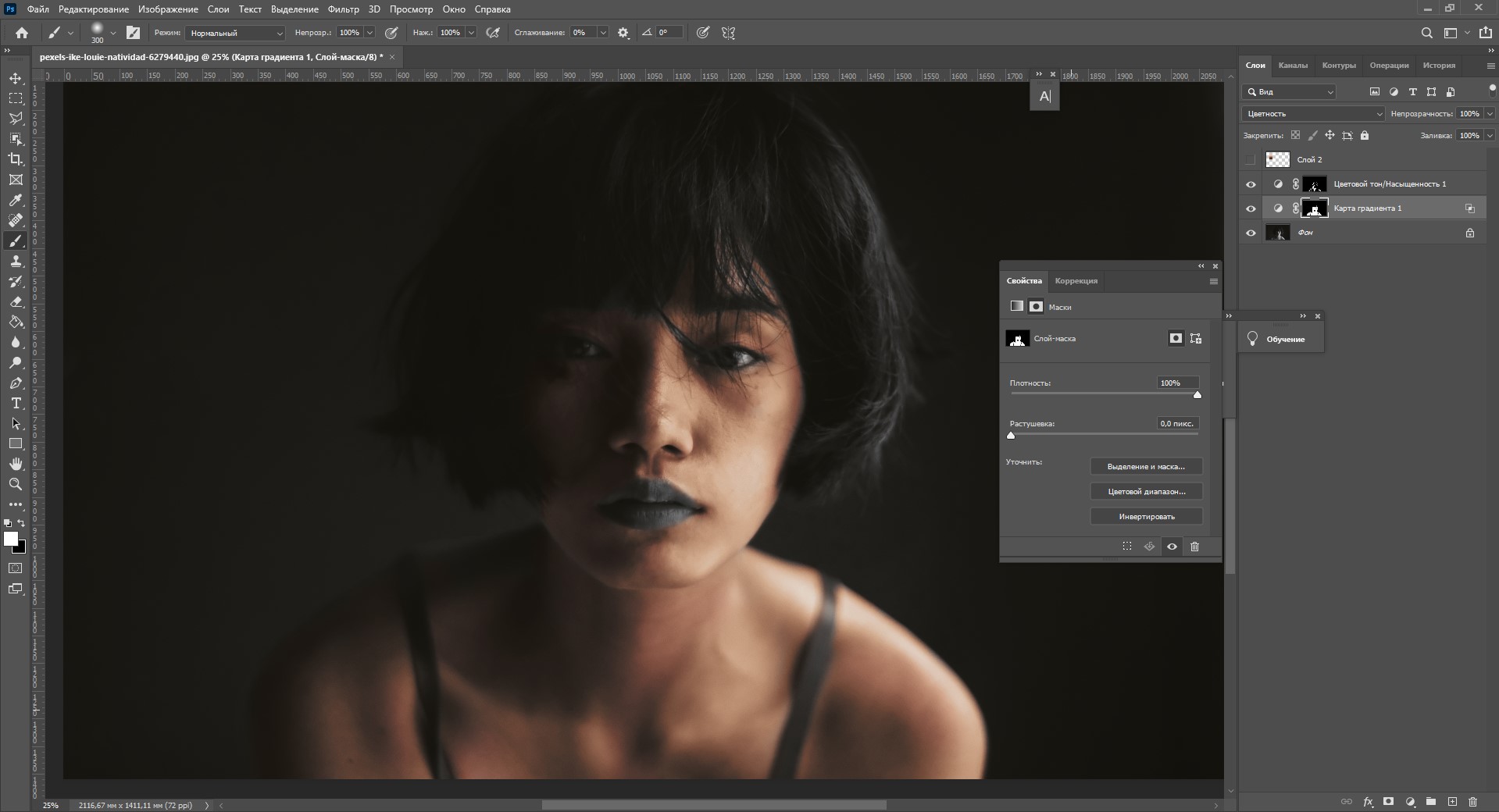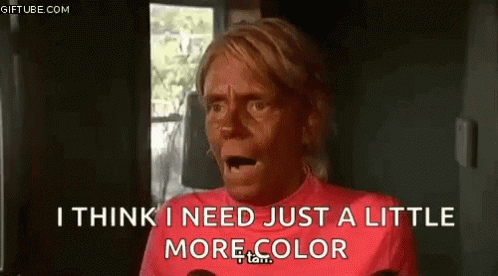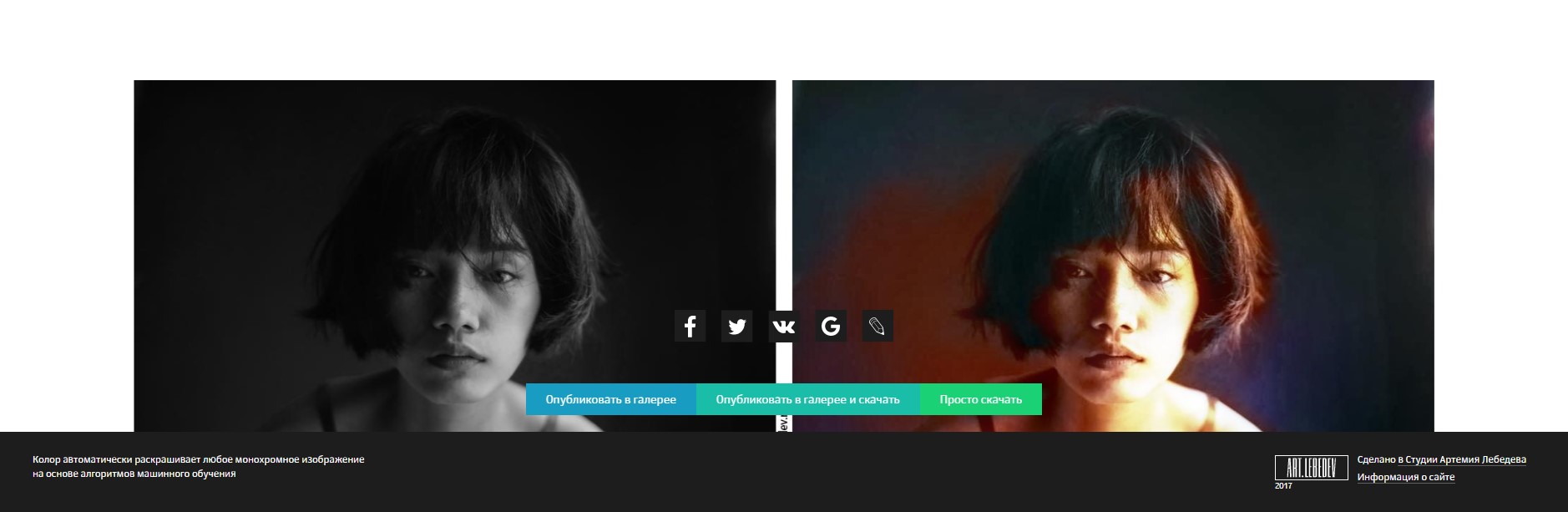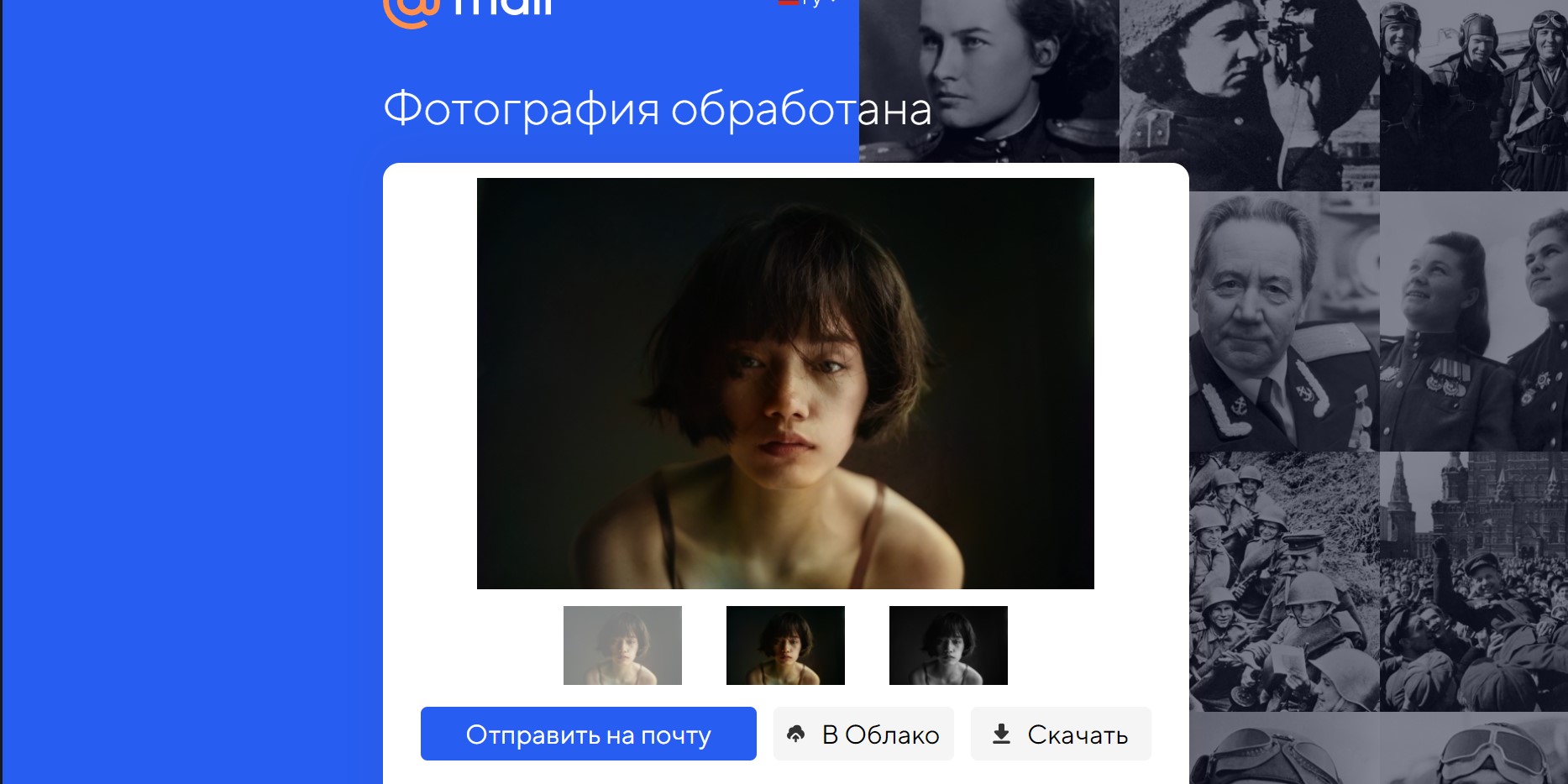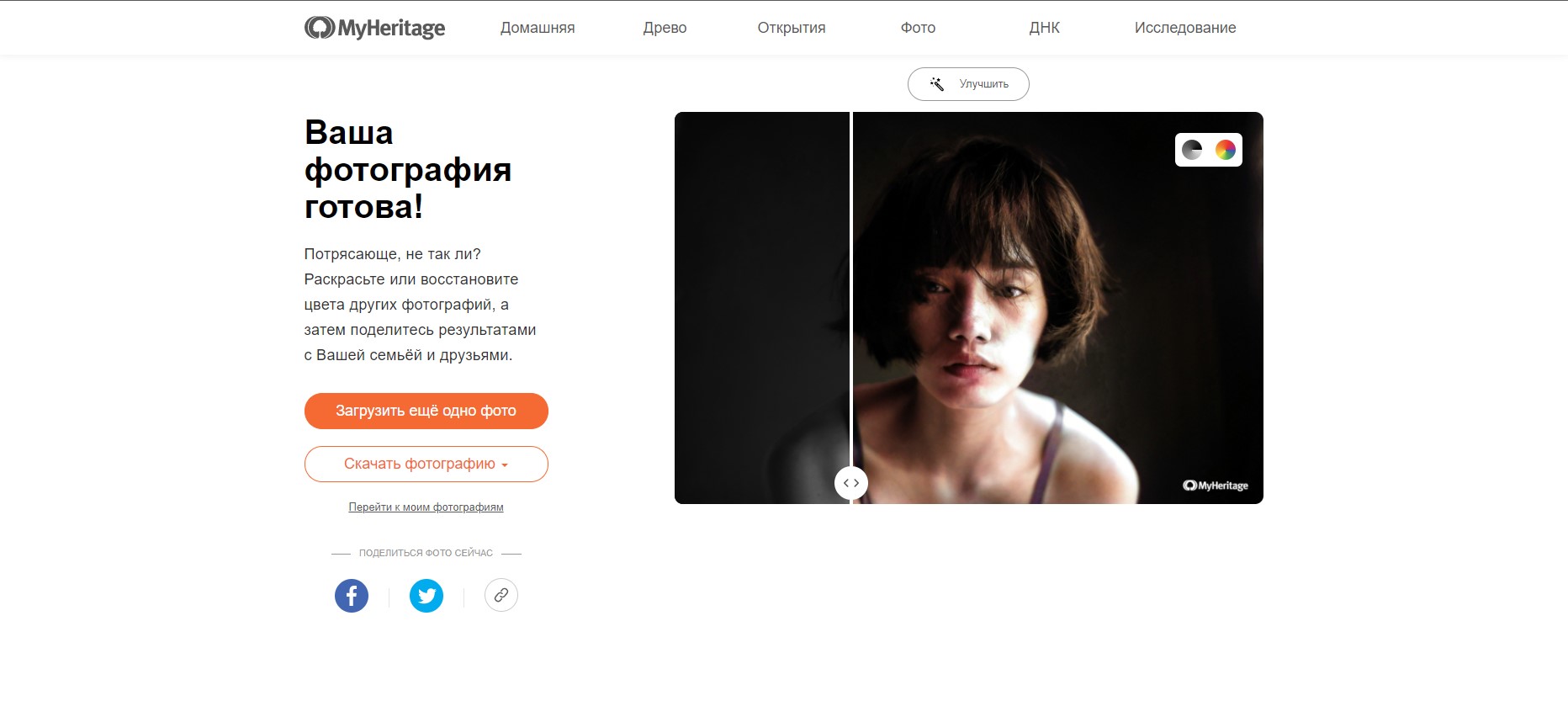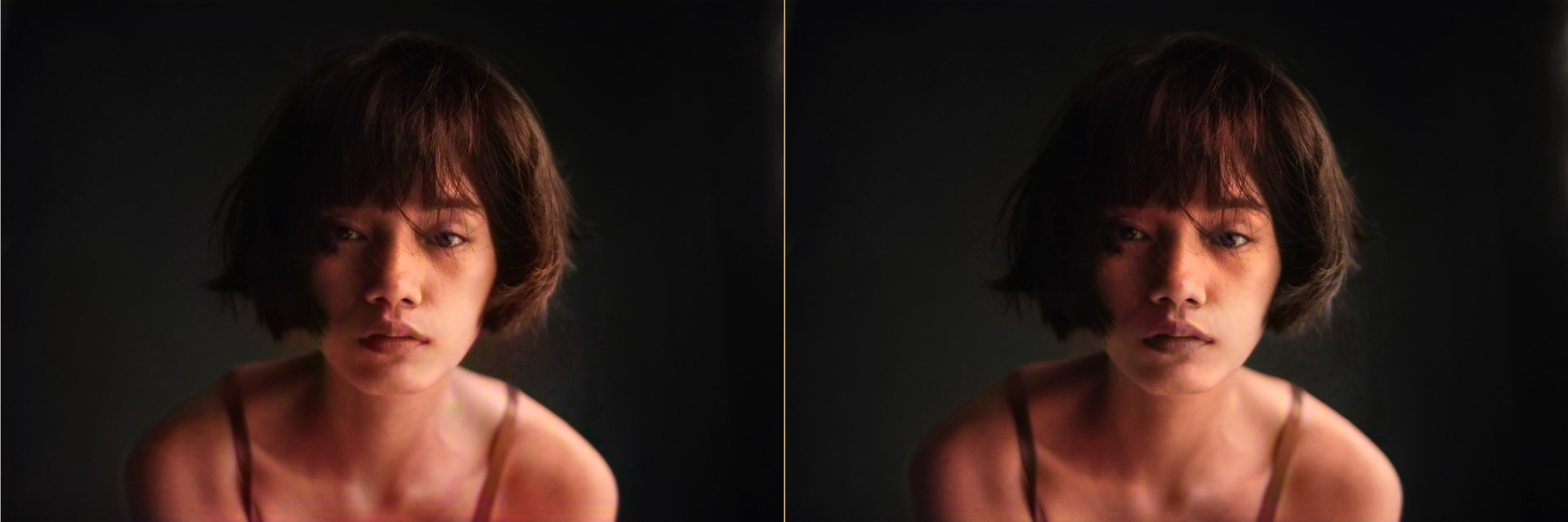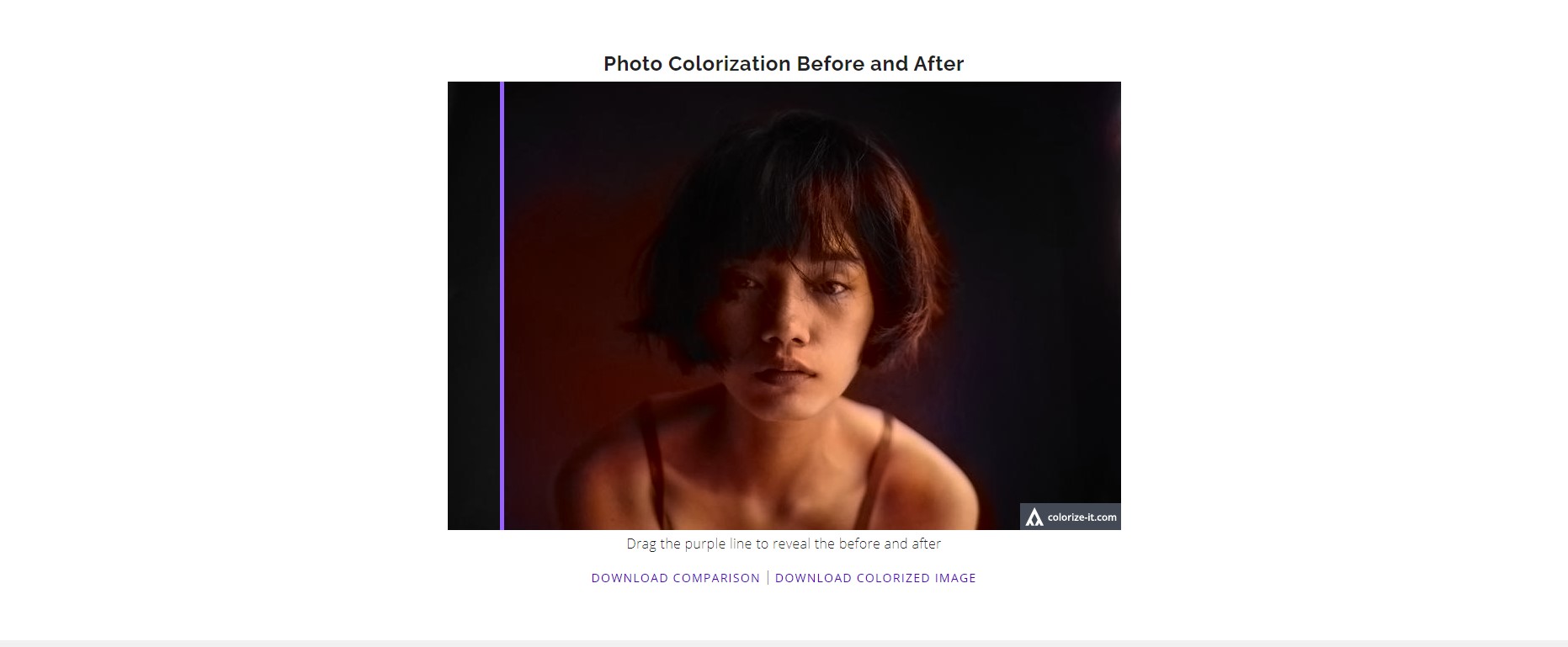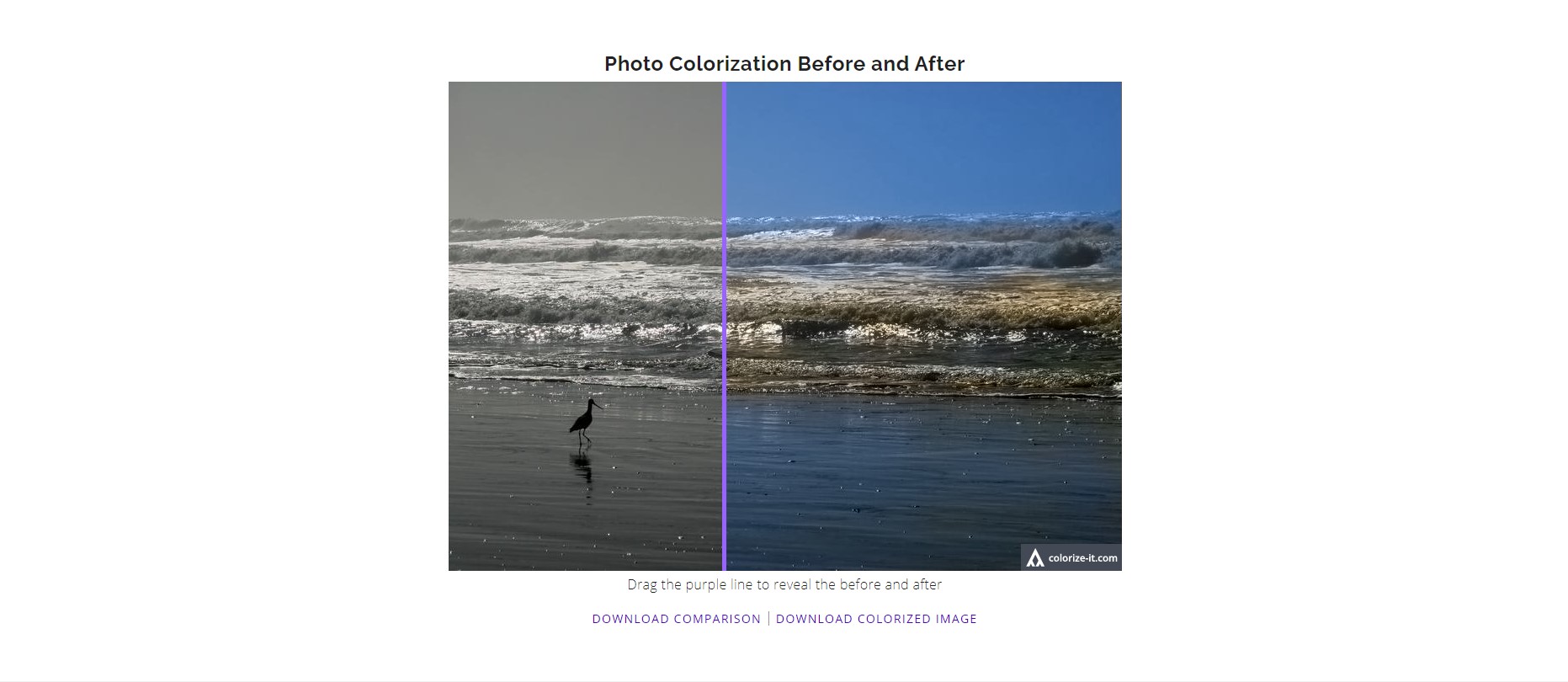Что такое колоризация фото
Как сделать черно-белое фото цветным
Если вы хотите превратить черно-белые кадры в цветные, вам не нужно вручную раскрашивать снимки. Современные технологии продвинулись до такой степени, что даже сложную задачу можно решить несколькими кликами мыши. В этой статье мы рассмотрим, как сделать черно-белое фото цветным при помощи фоторедакторов, онлайн и в мобильных приложениях.
Как сделать фото цветным в программах для ПК
Если вы хотите провести продвинутую обработку, лучшим решением станут десктопные программы. Они не зависят от интернет-соединения и позволяют работать с фотографиями в высоком разрешении.
ФотоВИНТАЖ
ФотоВИНТАЖ — программа для оцифровки старых фотокарточек. Приложение включает в себя инструменты восстановления снимков и улучшения качества в автоматическом и ручном режиме. Пользователи могут удалять дефекты, применять ретушь, накладывать эффекты и многое другое. Так как софт позволяет применять раскрашивание в автоматическом и ручном режиме, вы можете обработать весь снимок или выделить цветом только часть. Интерфейс приложения переведен на русский язык и прост в управлении.
Adobe Photoshop
Результат колоризации в Adobe Photoshop 2021
Movavi Picverse
Movavi Picverse предлагает крупный набор инструментов редактирования фото: автоматическое улучшение, наложение графики, коллекцию фильтров, обрезку, работу с текстом. В том числе в приложение входит набор для восстановления старых фотокарточек. Данный пакет включает в себя такие функции, как умная коррекция, колоризация фото, автоматическое улучшение. При желании пользователь также может вручную настроить оттенки и яркость, но ручное раскрашивание здесь недоступно.
Умная реставрация в Movavi Picverse
Раскрашиваем чб фото онлайн
Если вам нужно быстро сделать цветным одно фото, для одной задачи вам хватит возможностей онлайн-сервисов. Главное достоинство подобных редакторов в том, что их не нужно скачивать и устанавливать на ПК.
Colourise
Colourise включает в себя инструменты на основе нейросети, которые самостоятельно анализируют и улучшают снимки. Помимо колоризации, здесь также доступны опции реставрации, которые также применяются в автоматическом режиме. Сервис полностью бесплатный и не накладывает ограничения на количество обрабатываемых файлов.
Результат работы сервиса COLOURISE
Algorithmia
На этом сайте представлен набор инструментов на базе искусственного интеллекта, в том числе умная колоризация изображений. Сервис предлагает несколько вариантов работы: веб-интерфейс для обычных пользователей и исходный код для разработчиков.Сайт не переведен на русский язык, но управление простое и понятное с первого взгляда, так что понять, как сделать чб фото цветным, не составит труда.
Сайт позволяет раскрашивать фото с компьютера и по прямой ссылке
Colorize.cc
Сервис умеет восстанавливать старые поврежденные карточки и позволяет добиваться натуралистичного эффекта. В бесплатном режиме доступна загрузка вплоть до 3 фото, а при создании аккаунта вы получаете доступ к менеджеру файлов и можете создать 3D-картинку. Также на сервисе доступна обработка видеофайлов, но эта функция отключена в бесплатной версии.
Сервис работает полностью на русском языке и прост в управлении
9may от Mail.ru
Бесплатный сервис от mail.ru был разработан специально для оцифровки и реставрации старых фотокарточек для вашего цифрового фотоархива или подготовки их к шествию на 9 мая. Сайт очищает снимок от цифрового шума, потертостей, сколов и других дефектов, а также возвращает цвет. Помимо обработки снимка, вы можете сразу добавить карточку в фотоархив Бессмертного полка. Однако сервис также отлично работает и с современными снимками, позволяя раскрашивать их в автоматическом режиме.
Сервис создан специально обработки старых фото
Колоризация картинок на смартфоне
Раскрасить черно-белое фото также можно на телефоне при помощи мобильных приложений. Это удобно в том случае, если вы хотите сразу отправить снимок в социальные сети.
Snapseed
Популярный фоторедактор для Android и iPhone позволяет редактировать фотографии на любом уровне сложности, так как предлагает большой набор профессиональных инструментов. Софт полностью бесплатен, пользователям не нужно создавать аккаунт. Помимо функций редактирования, в приложении можно найти инструменты для творчества. Однако софт не поддерживает автоматизацию: все придется делать вручную. Также стоит учитывать, что обработать таким образом получится только несложные снимки вроде черно-белых портретов.
Результат применения двойной экспозиции, маскирования и фильтров
Colorize Images
Этот вариант действует в автоматическом режиме, раскрашивая любые загруженные снимки буквально за минуту. Результат можно подкорректировать вручную, настроив параметры контраста и насыщенности. Приложение позволяет бесплатно обработать 10 снимков, после этого потребуется приобрести лицензию.
При помощи редактора можно добиться реалистичных результатов
Раскрасить черно-белое фото
Фоторедактор для iOS превращает монотонные фото в яркие снимки за несколько касаний. Приложение позволяет настраивать яркость и насыщенность и избавляться от тусклых красок. Редактор можно использовать как для реставрации старых оцифрованных карточек, так и для современных фотографий. Софт базируется на функциях ИИ (искусственный интеллект), что позволяет добиваться качественных результатов.
Добавить красок поможет нейросеть приложения
Вывод
Чтобы сделать фото цветным, не требуются продвинутые навыки в редактировании. Современные фоторедакторы позволяют добиться нужного результата за пару кликов. Пользователям, которые ищут быстрое, но при этом гибкое решение, мы советуем ФотоВИНТАЖ. Эта программа не только отличается точной автоматической колоризацией, но также предлагает ручные настройки, крупный набор для восстановления снимков, библиотеку фильтров и многое другое.
Как сделать черно-белое фото цветным в Adobe Photoshop и онлайн-сервисах
Если вам всегда казалось, что раскрашивание черно-белой фотографии – это нечто сверхсложное и даже из разряда магии, то знайте, вы ошибались. Конечно, чтобы в Фотошопе превратить черно-белое фото в цветное, нужно обладать некоторыми базовыми навыками, но главное – это усидчивость. Для тех, кто не хочет тратить много времени, есть специальные онлайн-сервисы, где можно раскрашивать картинки в один клик прямо в браузере.
Итак, сегодня я покажу вам, как сделать цветной черно-белую фотографию с помощью Adobe Photoshop на примере портрета, а также проведу обзор популярных сервисов, которые делают это автоматически.
Из черно-белого в цветное в Adobe Photoshop
В новой версии Adobe Photoshop 2021 появилась функция автоматического раскрашивания черно-белых фотографий, однако пока эта опция доступна только в бета-версии. Если у вас уже есть новенький Фотошоп, вы можете попробовать сделать фото цветным. Это очень просто:
Автоматическое раскрашивание выглядит неплохо, но все же перекраска черно-белой фотографии вручную дает более точный и натуральный результат. Так как я пользуюсь Photoshop 2020 года выпуска, то буду делать все руками и покажу вам весь процесс пошагово. Эта инструкция подойдет тем, кто недавно начал изучать Adobe Photoshop. Если вы будете четко следовать алгоритму, у вас все получится!
Я нашла симпатичный портрет девушки и предварительно перевела его в черно-белый цвет. О том, как это сделать, я писала в этом материале.
Сейчас я покажу, как раскрасить черно-белую картинку на примере этой фотографии, а в конце мы сравним мою работу с цветным исходником. Пристегнитесь, это будет увлекательно!
Фотография и референс
Чтобы сделать как можно более натуральную цветную фотографию, важно выбрать правильный референс. Конечно, у меня есть исходное цветное фото, но я буду играть по-честному. Найдите похожую цветную картинку, с которой вы сможете взять цветовую палитру. Референс поможет хорошо раскрасить фотографию: так вы сможете учесть все особенности цвета кожи и нюансы освещения. В качестве референса я нашла похожую по свету и тени картинку. Ее я помещаю на отдельный слой и уменьшаю для удобства работы.
Создаем палитру цвета кожи
Первое, что нам нужно сделать перед раскрашиванием черно-белого фото – создать палитру оттенков кожи. Выберите инструмент «Пипетка» (I) на панели инструментов в левой части экрана. Размер образца назначьте «Среднее 5х5»: это позволит пипетке захватывать цвет из зоны размером 5х5 пикселей. Также убедитесь, что в поле «Образец» стоит установка «Все слои».
Давайте возьмем образцы цвета на лице. Выберите пипеткой самый светлый участок кожи на референсе, затем возьмите инструмент «Кисть» (B) со 100% уровнем нажатия, непрозрачности и жесткости.
Проведите кистью в какой-то области на слое с референсом, чтобы создать образец. Затем снова возьмите инструмент «Пипетка» и выберите участок потемнее. Проделайте то же самое для других оттенков кожи. Я возьму 5 цветов: от самого светлого до самого темного.
Палитра создана, фотография референса больше не понадобится. Можно выделить область нашей палитры инструментом «Прямоугольная область» и нажать Ctrl+J, чтобы выделить ее на новый слой. Тот слой, на котором был референс, можно удалить.
Создаем градиент из палитры
Следующий этап – создание градиента из этой палитры оттенков. Именно его мы будем накладывать на черно-белую фотографию, чтобы получить как можно более натуральный цвет кожи. Чтобы создать градиент:
Теперь слой с палитрой можно скрыть, нажав на иконку с глазом возле слоя.
Раскрашиваем черно-белую фотографию
Первым делом нужно поменять режим наложения слоя. Выберите корректирующий слой с градиентом, а затем щелкните режим наложения «Цветность» (Color).
Теперь кликните по маске и нажмите Ctrl + I.
Наконец-то мы добрались до самой захватывающей части – тут начинается превращение черно-белой фотографии в цветную:
Подвиньте ползунки так, чтобы цвет и тени на лице стали выглядеть естественнее.
Уточнение цвета
Наша черно-белая фотография постепенно преображается в цветную, но раскрашенная область все еще выглядит неестественно. Дело в том, что мы использовали несколько похожих оттенков кожи, но на самом деле наша кожа неоднородна по цвету.
Откройте редактор градиента, дважды кликнув по левому значку у миниатюры слоя, а затем нажав на градиент. Выберите цвет, который хотите поправить, и поиграйте с различными значениями оттенков в палитре. Например, можно немного изменить насыщенность какой-то из точек цвета.
Если вы довольны результатом цвета кожи, то можете остановиться на этом. Но я бы хотела добавить красных оттенков, чтобы добиться натурального цвета. Чтобы это сделать:
Таким способом вы можете добавлять сколько угодно нюансов оттенков, чтобы цветное изображение выглядело максимально естественно!
На этом этапе мы подобрали все оттенки на лице, и теперь можно вернуться к раскрашиванию остальных открытых участков кожи. Чтобы это сделать, снова кликните по слою-маске карты градиента и закрасьте белой кистью остальные области. Я закончила раскрашивание. Вот что у меня получилось:
Кажется, выглядит достаточно натурально.
Раскрашиваем детали черно-белого фото
Теперь таким же образом можно приступить к раскрашиванию губ и одежды, ведь они все еще остаются в черно-белом цвете. Волосы и глаза я трогать не буду, мне кажется, что они идеальны в черно-белом варианте. Чтобы, к примеру, раскрасить губы на портрете, сделайте следующее:
Впечатляет, правда? Конечно, работа была кропотливой, но на выходе получается изображение с реалистичными цветами и аккуратными контурами. Сравните с исходным и черно-белым изображением:
Давайте теперь посмотрим, на что способны онлайн-сервисы по колоризации черно-белых фотографий.
Обзор онлайн-сервисов для превращения черно-белого фото в цветное
Если возиться с Adobe Photoshop времени нет, на помощь приходят онлайн-сервисы, охотно готовые превратить ваши черно-белые снимки в цветные. Колоризация работает на базе искусственного интеллекта, поэтому обработка фотографии занимает считанные секунды. Давайте проверим на прочность самые популярные из них и посмотрим, как они справятся с колоризацией той самой фотографии, с которой я работала в Фотошопе.
Колор
Это – сервис, созданный студией Артемия Лебедева. Колор сможет превратить старую черно-белую фотографию в цветную примерно за 1 минуту. Однако с нашей фотографией инструмент справился не слишком хорошо: весь снимок покрылся пятнами, а светлые участки оказались жутко пересвеченными.
Чтобы дать второй шанс, я попробовала загрузить менее контрастную фотографию, которую было бы проще раскрасить. Здесь цвета получились натуральнее.
Скачать цветное изображение можно в низком качестве в комплекте с черно-белым исходником.
9may от Mail.ru
Компания Mail.ru специально к празднику 9 мая в 2019 году создала сервис для реставрации и колоризации снимков. Данный онлайн-сервис большое внимание уделяет именно реставрации отсканированных фотографий. Нейросеть обучали с помошью старых фотоснимков, кадров из военных фильмов и кинохроники – этот сервис умеет дорисовывать недостающие части объектов на фото. С раскрашиванием фотографии сервис справился замечательно: кожа и волосы выглядят достаточно естественно.
Myheritage
Данный сервис с говорящим названием приглашает улучшить архивные семейные фотографии. Myheritage раскрашивает черно-белые изображения с помощью технологии восстановления цвета Myheritage In Color, созданной по модели DeOldify, которая обучалась на миллионах фотографий. Этот сервис подходит не только для раскрашивания черно-белых фото, но и для восстановления цвета старых снимков, которые со временем потеряли яркость.
Colorize
Онлайн-сервис Colorize умеет не только реставрировать и делать фотографии цветными, но и раскрашивает видео. Чтобы скачать отреставрированную картинку без водяного знака, необходимо подключить премиум-аккаунт. Colorize неплохо справился с цветом волос, но подкачал с насыщенностью некоторых участков кожи.
Hotpot.ai
Здесь технология превращения черно-белых фото в цветные, как и у Myheritage, основана на DeOldify. Надо сказать, что результат Hotspot мне понравился больше. Сервис предоставляет возможность выбора фактора колоризации: посмотрите, как они отличаются по оттенкам фотографии. Слева – фактор 12, справа – 20.
Скачать фотографию можно в том же размере, в котором вы загружали ее на сайт. Неплохой результат, а главное – всего за несколько секунд.
Ссылка: hotpot.ai
Algorithmia
Этот инструмент превратил черно-белый снимок в сепию. Может быть, я что-то не так сделала?
Сразу после я проверила его работу на примере, представленном на главной странице сайта, и машина сработала замечательно. Возможно, восстановлению цвета помешал высокий контраст моего изображения. Попробуйте!
Заключение
С помощью Фотошопа можно очень точно раскрасить ч/б-фотографию, но придется попотеть ради отличного результата. Фотошоп дает простор для фантазии – вы можете раскрасить любой предмет или участок картинки в тот цвет, который вам больше нравится.
Если для вас Фотошоп это синоним слов «невыносимо» и «сложно» или вы хотите раскрасить огромное количество фото, попробуйте поиграть с онлайн-инструментами. Искусственный интеллект показывает отличную скорость обработки изображений, но не все сервисы способны точно восстановить цвета черно-белой картинки. Некоторые сайты предлагают реставрацию снимков – это особенно круто, если в вашем архиве завалялись старые семейные фото. Экспериментируйте!
Топ-5 бесплатных сайтов для автоматической раскраски черно-белых фотографий
В Интернете довольно часто можно встретить колоризованные снимки вековой давности. Еще недавно над раскраской кропотливо работали некоторые энтузиасты, вручную раскрашивая каждый элемент на фотографии. Затем появились специализированные программы, но и они требовали усидчивости и внимательности. С появлением глубокого машинного обучения раскраска черно-белой фотографии — дело нескольких секунд. Портал Kazancat.ru подготовил подборку бесплатных сайтов, которые оживят старые снимки и наполнят их цветом.
Colourise.sg
Онлайн-сервис для автоматической раскраски черно-белых фотографий из Сингапура. Как пишут разработчики, их модель глубокого обучения лучше всего работает с фотографиями высокого разрешения, на которых присутствуют люди и природные пейзажи. И опять же, компьютер старается подобрать правдоподобные цвета, но не гарантирует, что раскрашенное изображение будет отображать реальные. Не удивляйтесь, если вдруг асфальт или дорожная грязь позеленеет.
Сайт: colourise.sg
Стоимость: бесплатно, без ограничений.
Компьютерное зрение от Mail.ru
В рамках акции «Бессмертный полк» почтовый сервис Mail.ru запустил проект по раскраске старых фотографий наших бабушек и дедушек, прошедших через Великую Отечественную войну. Технология распознавания лиц и объектов на базе машинного обучения сначала реставрирует снимок, удаляя разрывы, пятна и царапины, а потом раскрашивает. Изначально проект запускался для колоризации портретов, но иногда превосходно раскрашивает архитектурные и природные ландшафты. Подсказка, если вы загружаете черно-белый снимок без повреждений, сохраняйте вариант без «реставрации», которая скрадывает мелкие детали.
Сайт: 9may.mail.ru
Стоимость: бесплатно, без ограничений.
MyHeritage
Платформа MyHeritage приобрела технологию автоматического раскрашивания фотографий по лицензии DeOldify — продукта, созданного экспертами в области «глубокого обучения» Джейсоном Энтиком и Даной Келли, которые совершенствовали свою разработку на протяжении двух лет. Разработчики изобрели оригинальный подход к раскрашиванию чёрно-белых фотографий с использованием алгоритмов машинного обучения, который отличается исключительным вниманием к мелким деталям. Снимок в шапке материала раскрашен именно этим алгоритмом.
Сайт: myheritage.com/incolor
Стоимость: несколько снимков после регистрации бесплатно (с ватермаркой), потом по платной подписке.
Раскраски от Артемия Лебедева
Известный московский дизайнер Артемий Лебедев тоже запустил сайт по раскраске черно-белых изображений. Там же можно посмотреть галерею снимков, загруженных пользователями. Результаты не всегда удачны, такое встречается во всех сервисах — машины еще учатся. Сервис бесплатный, загружаете снимок, жмете кнопку и получаете изображение с двумя кадрами — «до» и «после».
Сайт: color.artlebedev.ru
Стоимость: бесплатно, без ограничений.
Algorithmia.com
Сервис Colorification Colorified Image, созданный Ричардом Чжаном, Филиппом Изолой и Алексеем А. Эфросом, работает на алгоритме компьютерного зрения, который обучался на миллионе изображений из набора данных Imagenet (и продолжает учиться, в том числе и на ваших снимках). Этот сайт удобен тем, что не обязательно загружать на него фото для раскраски, можно вставить URL изображения из Интернета. Если результат вам понравится, можете скачать полученный результат.
Сайт: demos.algorithmia.com
Стоимость: бесплатно, без ограничений, но накладывается ватермарка сервиса.
В заключение
Безусловно, удобно, когда за пару секунд компьютер раскрашивает черно-белую фотографию. Увы, не всегда результат получается удачным: один алгоритм превосходно обрабатывает лица, другой — интерьеры, третий — ландшафты. В этом случае имеет смысл прогнать один и тот же снимок через несколько сайтов-раскрасок, выбрать оптимальное изображение или склеить из удачно раскрашенных фрагментов.
Раскрасьте монохромные снимки за пару кликов в программе для реставрации старых фотографий ФотоВИНТАЖ!
Как сделать черно-белое фото цветным
Фотографы прошлого были лишены очень многого. Старинные фотокарточки не могли показать сочную зелень весенней травы и алую помаду красавицы. Зато сейчас, с помощью специальных программ, можно вернуть ретро-снимкам утраченное! В этой статье мы расскажем, как раскрасить фото с помощью редактора ФотоВИНТАЖ.

Колоризация фото в редакторе
Программа ФотоВИНТАЖ позволяет наполнить цветом любую чёрно-белую фотографию посредством нейросети. Пользователям доступна как автоматическая колоризация фото, так и более гибкий ручной режим. Чтобы раскрасить снимок нужно выполнить 3 простых шага.
Шаг 1. Подготовка к работе
С нашего сайта скачайте дистрибутив редактора ФотоВИНТАЖ. Откройте папку компьютера, куда загрузился файл, и начните установку. По завершении процесса запустите программу. Нажмите «Открыть фото» и выберите из папки на ПК чёрно-белый снимок, который следует раскрасить. Он появится в рабочем окне фоторедактора.
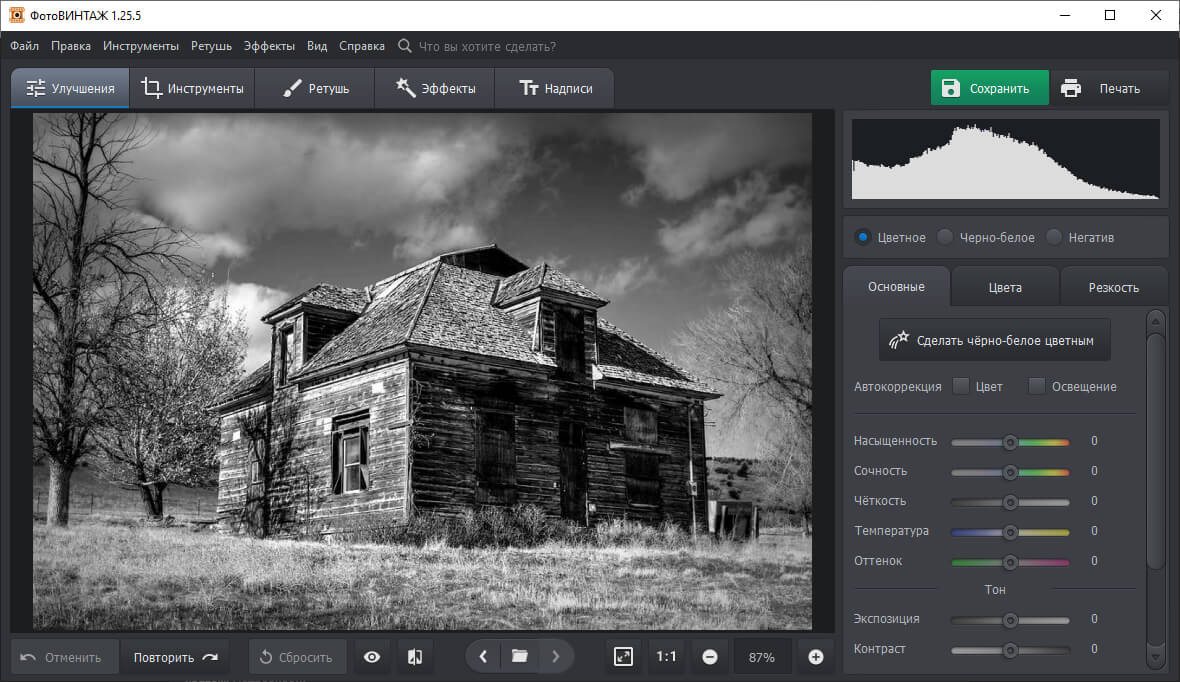
Шаг 2. Колоризация
В разделе «Улучшения» на панели справа есть кнопка «Сделать чёрно-белое цветным». Нажмите её и подождите, пока программа подностью обработает изображение. Когда преобразование будет завершено, появится оповещение. Если колоризация сразу была выполнена корректно, просто закройте данное окошко.
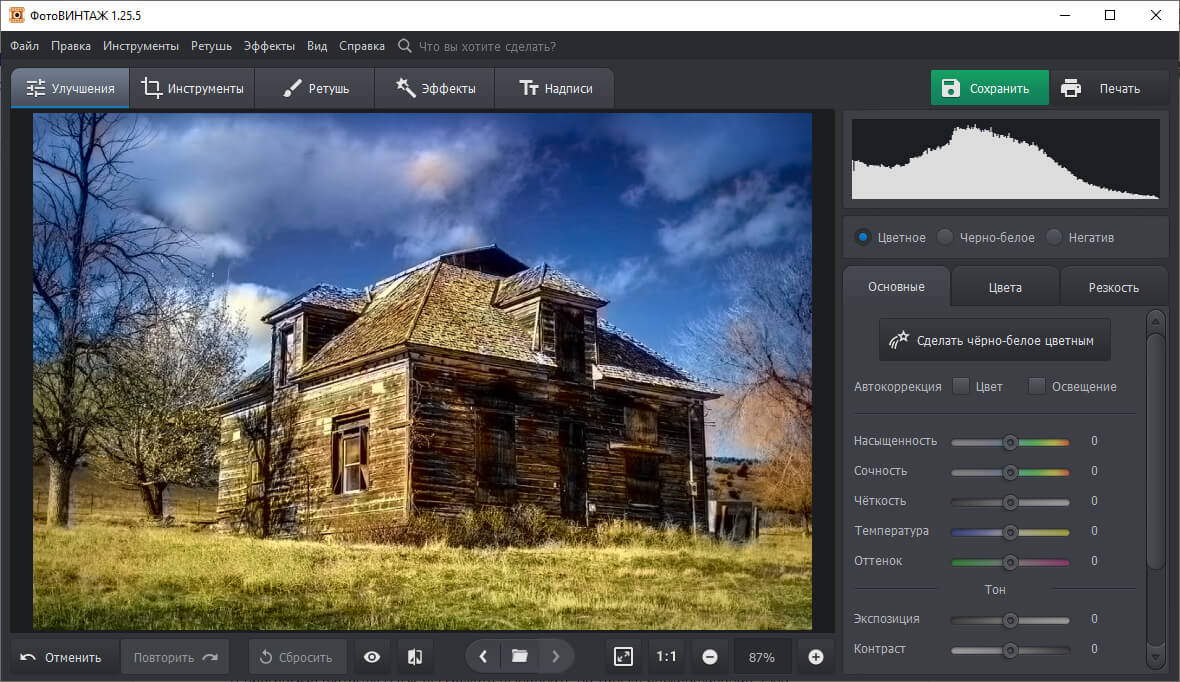
Если нужно внести корректировки, кликните «Доработать вручную». Появится новая панель инструментов. Настройте размер кисти, мягкость (насколько сильной будет растушёвка) и силу (интенсивность цвета). На палитре подберите нужный оттенок. Для вашего удобства основные оттенки, присутствующие на снимке, собраны в нижней части панели. Вы также можете воспользоваться пипеткой, чтобы «подцепить» нужный цвет прямо со снимка. Теперь аккуратно прокрасьте кисточкой подходящего цвета чб детали фотографии, которые в этом нуждаются.
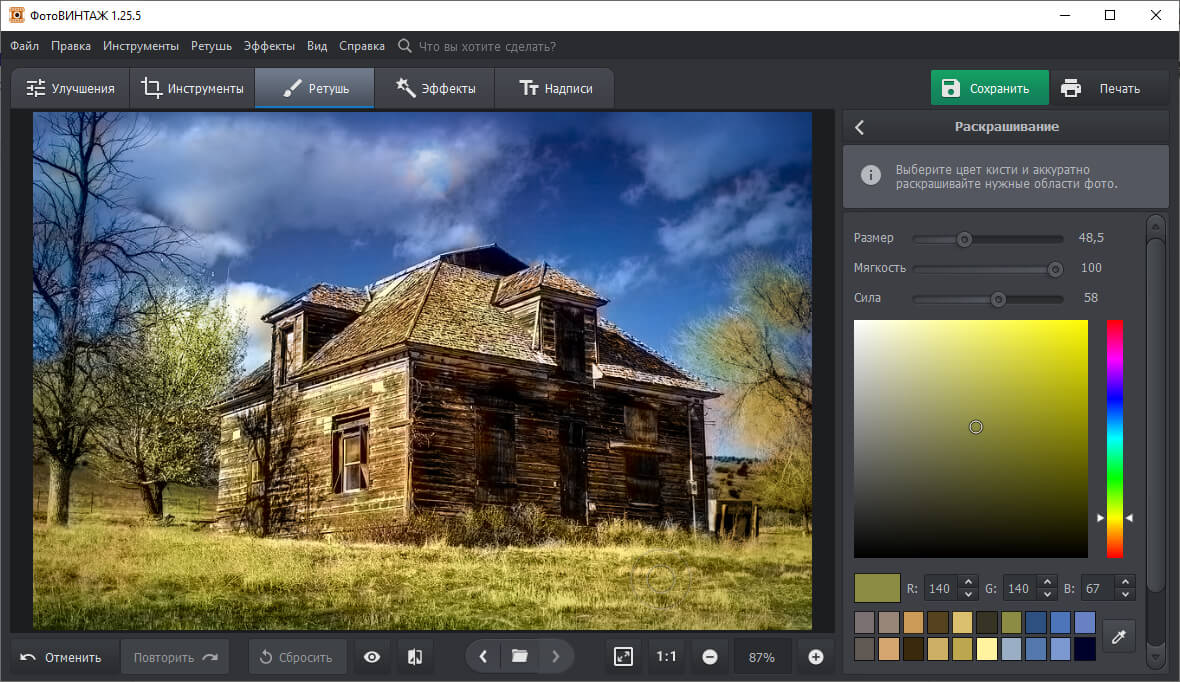
Шаг 3. Сохранение фото
Осталось сохранить расцвеченное фото. Для этого нажмите на зелёную кнопку со значком дискеты. В появившемся окне впишите название фотографии, укажите папку на компьютере, в которую хотите поместить снимок. Выберите расширение, лучше всего взять универсальное jpg.
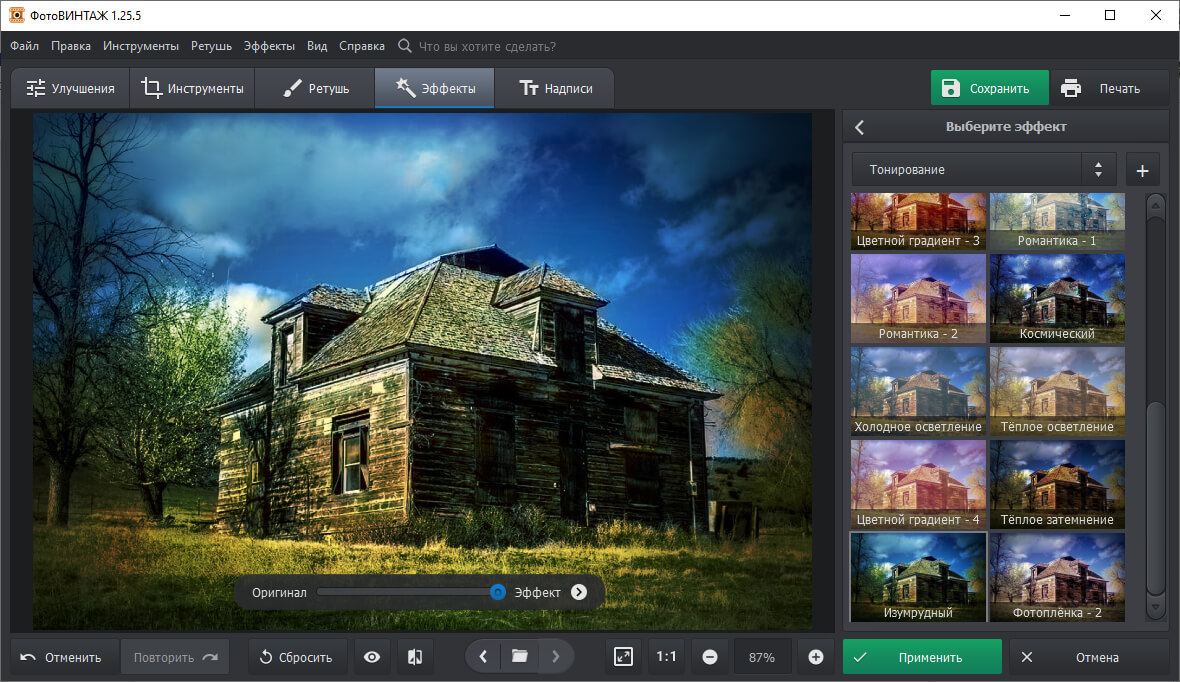
Установите ФотоВИНТАЖ и возвращайте краски воспоминаниям!